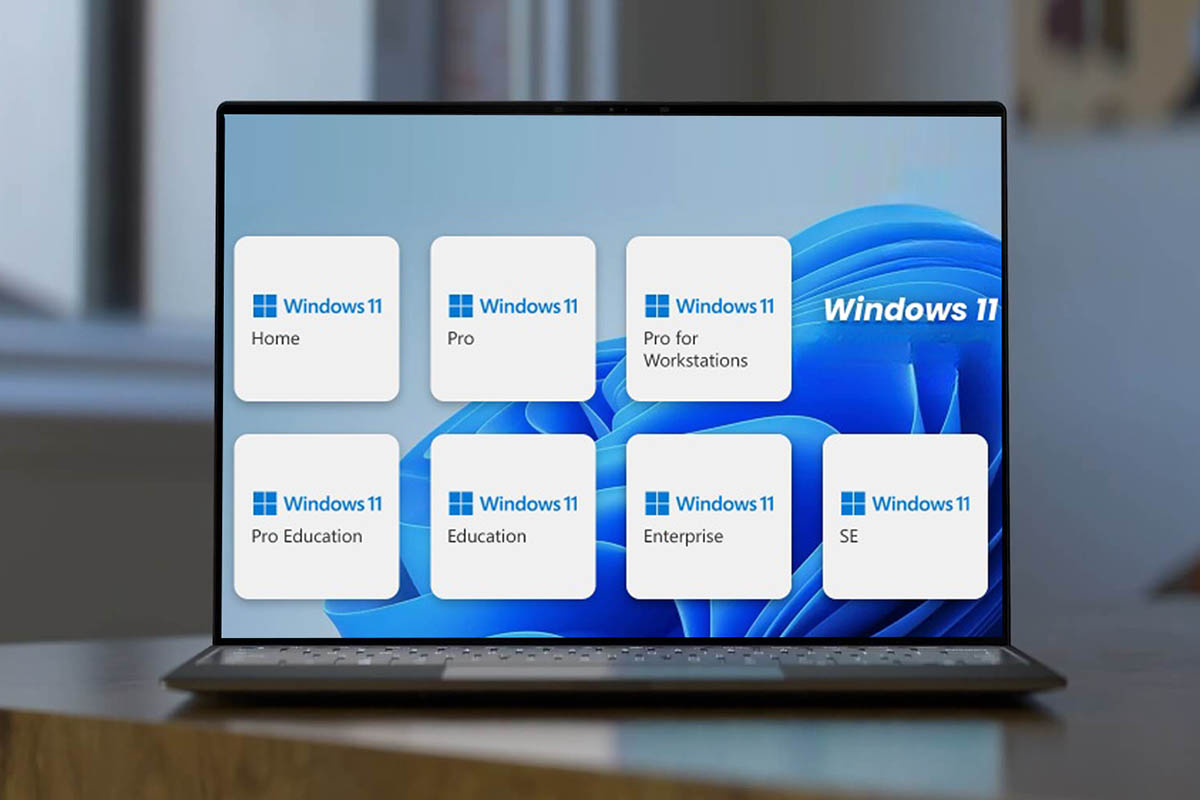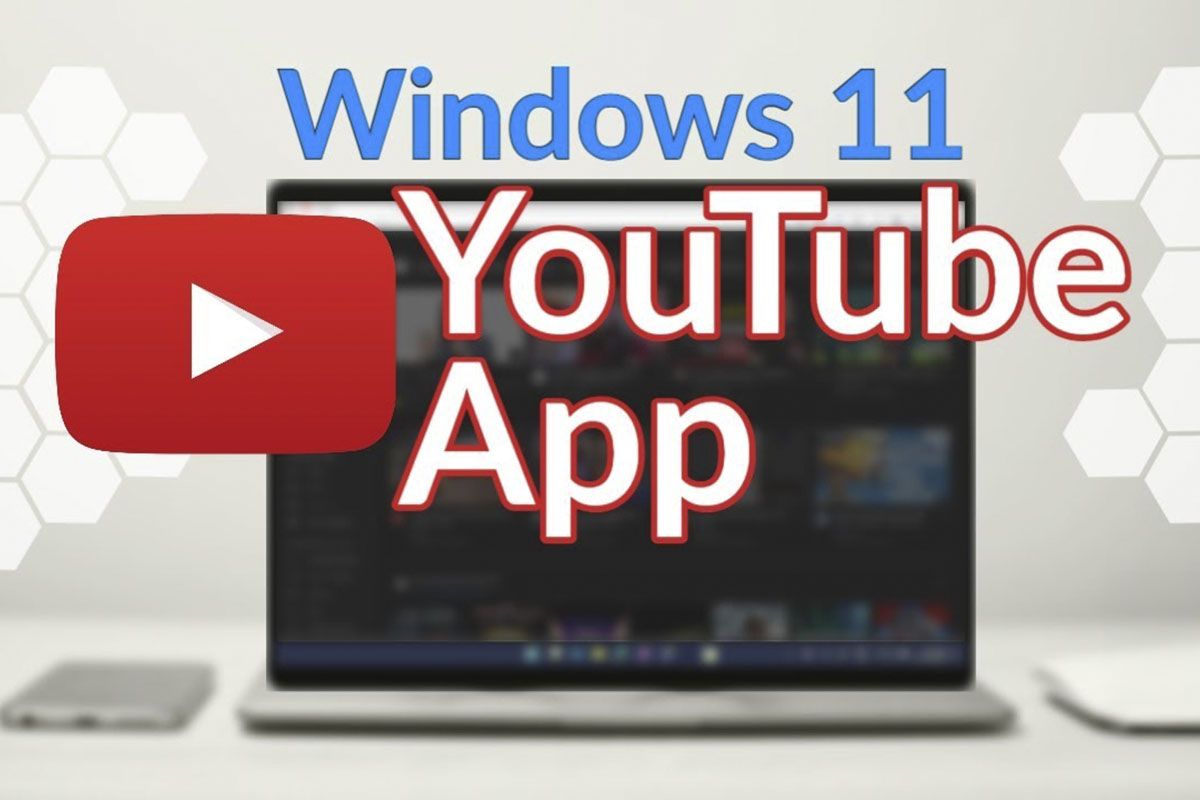你已經知道了如何更改 Windows 11 中圖示和按鈕的大小?隨著新的微軟更新出現了新的調整,其中之一是根據用戶的喜好調整不同的螢幕尺寸。目標是為觀眾提供圖示和元素 150% 的預設大小界面的。
當然,這對那些人來說不會是個問題螢幕較小的用戶,因為他們將能夠手動縮小洛斯介面元素以及圖示和按鈕的大小。
在 Windows 11 中修改圖示和按鈕大小的步驟
Windows 圖示允許快速存取資料夾和程序,因此,保持足夠的尺寸至關重要。那就到這裡吧在 Windows 11 中放大或縮小的步驟:
右鍵單擊桌面
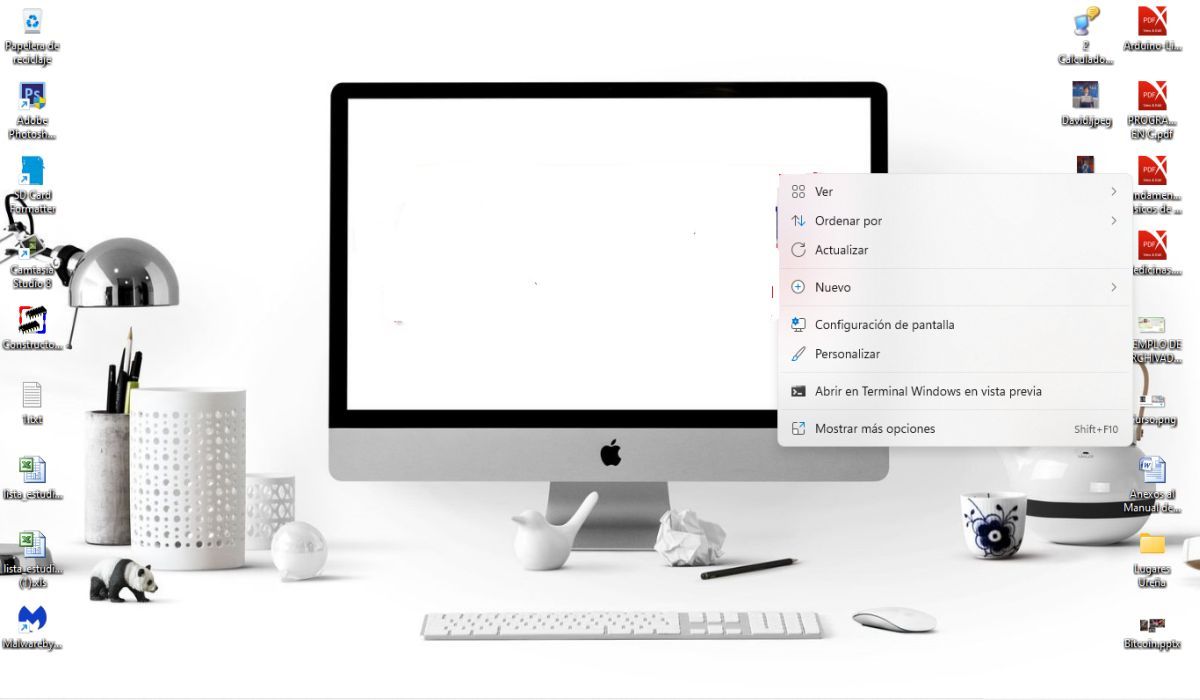
首先,右鍵單擊桌面背景上的任意位置,等待選單打開。
點選“螢幕設定”
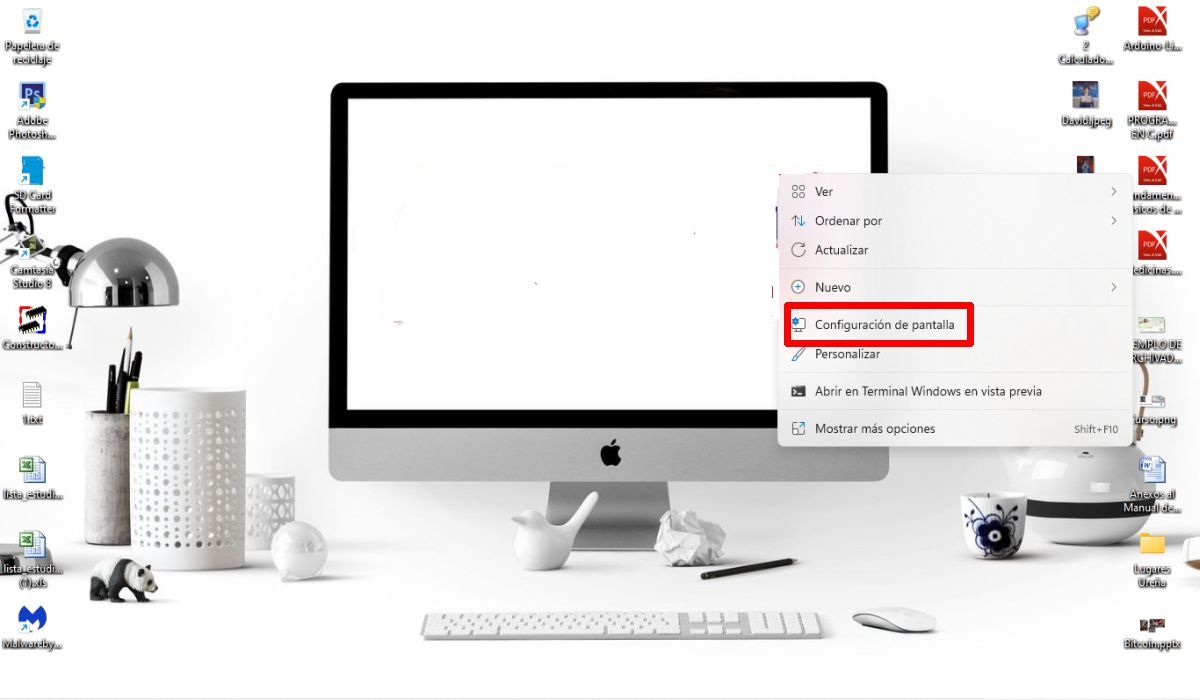
然後,點擊選單中的螢幕設定。您也可以透過快捷鍵進入設定WIN+我。
輸入「顯示系統」修改Windows 11中的圖示和按鈕大小
然後,進入“顯示系統”。
向下捲動到“自訂縮放”
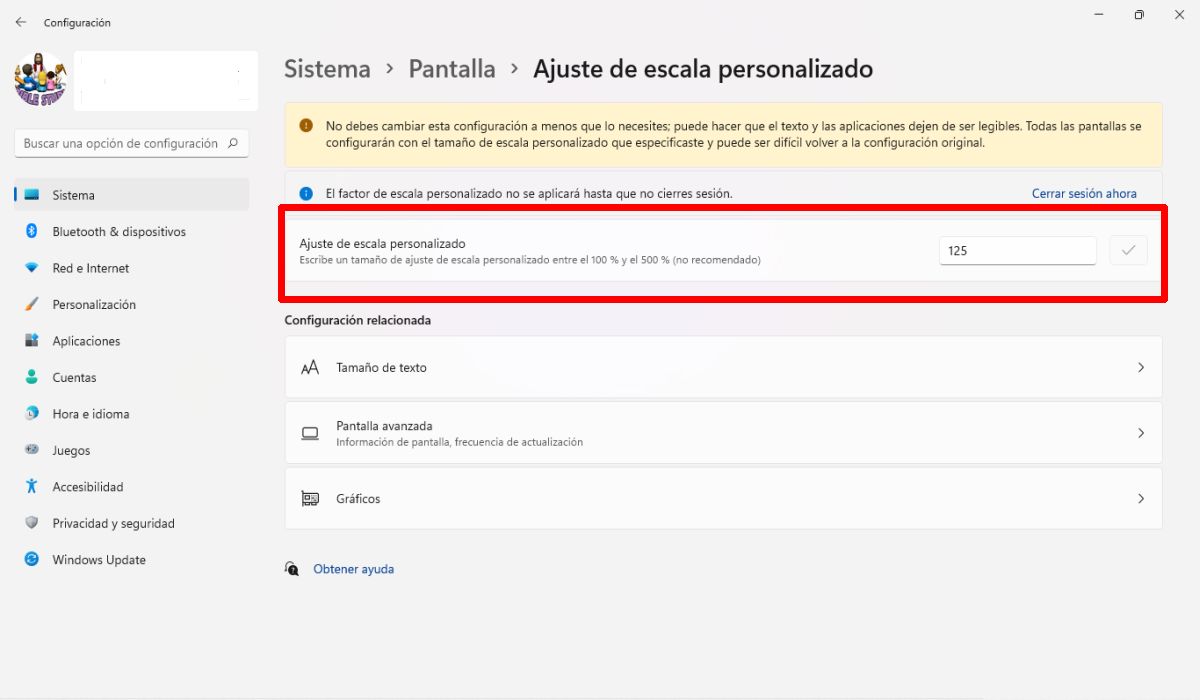
下一個將開啟顯示設定。向下捲動到該部分«自訂縮放»
使用 125% 作為預設百分比來減少圖標
後來,在“縮放”選項,點擊下拉式選單,您可以在其中找到百分比。使用 125% 作為百分比預定的。如果你選擇150%(預設值),您會看到從彈出式功能表到工作列圖示的所有內容都很大。
繼續註銷
一旦你選擇了尺寸繼續註銷計算機以保存更改。
修改Windows 11中圖示的大小
回到登入您的電腦以查看大小變化圖標和按鈕。如果您選擇修改的比例不符合您的喜好,您可以更改它並嘗試多次,直到您達到想要的比例。
正如你所看到的,這很容易修改Windows 11中圖示和按鈕的大小如果您的螢幕尺寸較小,按照本教學的逐步操作不會有任何問題。我們也邀請您閱讀如何在此新的 Windows 更新中開啟控制台,這樣您將更了解 Windows 11 中的新增功能。